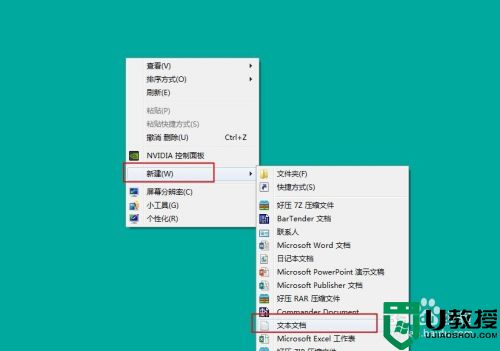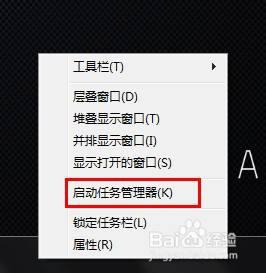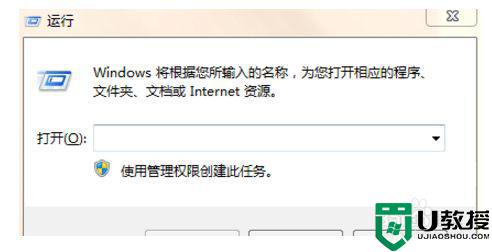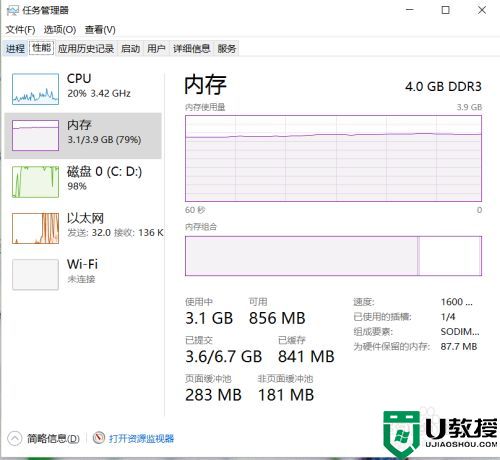电脑怎么释放运行内存 电脑释放运行内存的方法
时间:2022-10-28作者:xinxin
当用户在日常操作电脑的过程中,系统中运行的程序就会占用到电脑的运行内存,当运行内存占用过高时,往往会导致程序运行时出现卡顿的现象,因此对于一些不需要用到的程序需要将其关闭来释放运行内存,可是电脑怎么释放运行内存呢?这里小编就来告诉大家电脑释放运行内存的方法。
具体方法:
1、右击桌面任务栏,点击任务管理器。
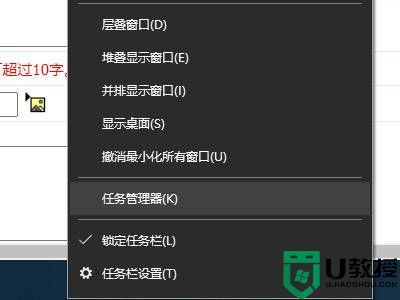
2、进入任务管理器后,在进程界面选中一个运行程序。
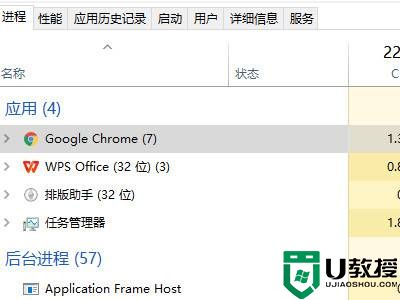
3、右击程序,选择结束进程选项即可。
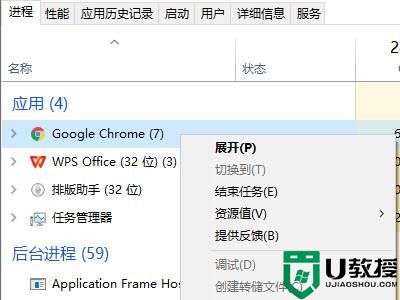
上述就是小编告诉大家的电脑释放运行内存的方法了,还有不清楚的用户就可以参考一下小编的步骤进行操作,希望能够对大家有所帮助。